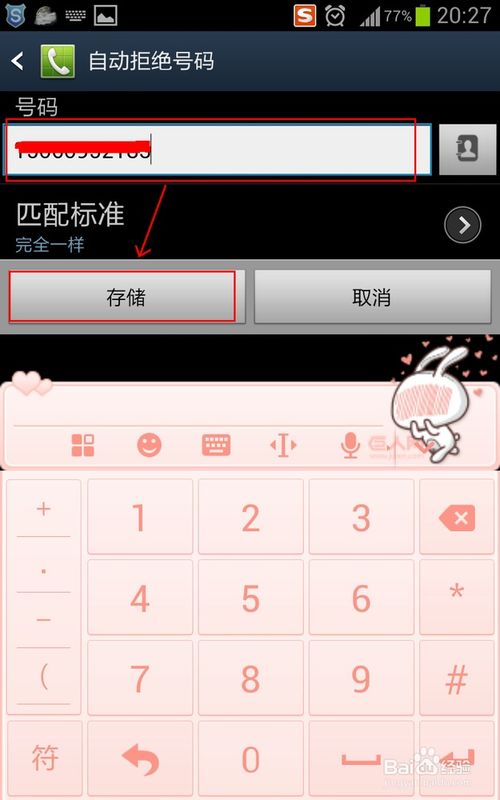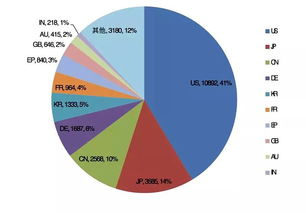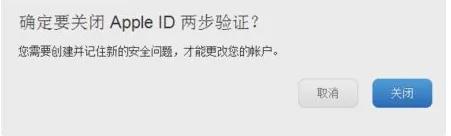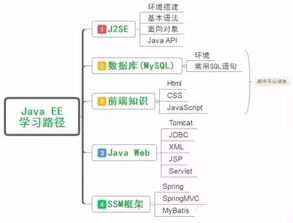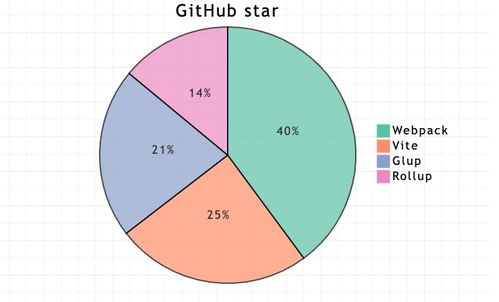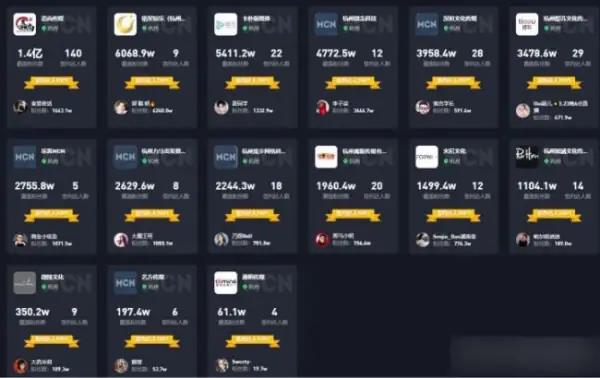word怎么转换成ppt
如何将word文档转换成ppt格式?如果你手头有一个现成的Word文稿讲义,就能变成PowerPoint演示文稿,而不用打开PowerPoint重新输入文字因为Word和PowerPoint两个软件早为你考虑周到了,只需几下简单的操作,你的一篇Word文档即可轻松转换为PowerPoint演示文稿本文提供两种方法供您选择 ·导入Word文档 先在Word的大纲视图下,创建一个Word大纲文件,存盘;然后打开PowerPoint程序,单击菜单栏上的插入,选幻灯片(从大纲),在打开的插入大纲对话框中选中刚才存盘的Word大纲文档,单击[插入],这样,Word大纲文档就变成了PowerPoint演示文稿 二者的对应关系是:Word大纲文档的一级标题变为PowerPoint演示文稿页面的标题,Word大纲文档的二级标题变为PowerPoint演示文稿页面的第一级正文,Word大纲文档的三级标题变为PowerPoint演示文稿页面第一级正文下的主要内容,其余依次类推 这种转换方法要求你在Word大纲视图下编辑文档,对于习惯于Word页面视图的朋友来说有些不太方便,那么请看下法 ·直接创建演示文稿 如果你在Word的页面视图下已写好了内容或者是以前用Word编的一篇文章,想把它们制成幻灯片,就可以在Word中应用样式和快捷键来直接创建演示文稿 先解释一下什么是样式:样式是Word中早就有的功能,只不过我们很少用到它,使用样式功能可以使文档的创建和管理易如反掌样式工具栏就在操作界面的左上端,通常都写着正文两个字点击右侧的向下箭头,会出现标题1标题2标题3正文等内容您还可以按住Shift键的同时点击向下箭头,看看会出现什么情况? 请先把你认为要作为一张幻灯片标题的地方选中,然后选择标题1,其他也依次类推然后在菜单栏上选择工具/自定义,再在弹出的对话框中选命令选项卡,从左窗口中选所有命令,从右窗口中找到Present It命令用鼠标左键按住并拖动Present It至Word的菜单栏或工具栏均可 用此快捷键可直接调用PowerPoint程序,并把当前的Word文档直接转换为PowerPoint演示文稿,以大纲视图显示点击PresentIt后你会发现,用标题1样式定义过的标题全都作为独立的一页幻灯片如果你没给Word文档定义样式,点击[Present It]后,PowerPoint会把文档的每一段落作为一张幻灯片,是不是很简单啊?以后你尽可以在你习惯的Word下编排文章,然后轻松地转为PowerPoint演示文稿 当然,你也可以把任何以前的Word文档或你找来的文章转换为你需要的PowerPoint演示文稿文稿转换好了以后,剩下的修饰想必你肯定自己会料理了 (随机推荐阅读本站500篇优秀文章点击前往:500篇优秀随机文章)
来源:本文由易搜IT博客原创撰写,欢迎分享本文,转载请保留出处和链接!